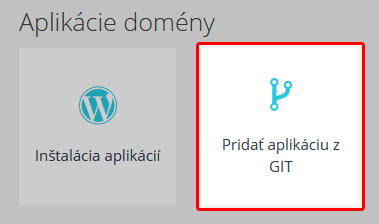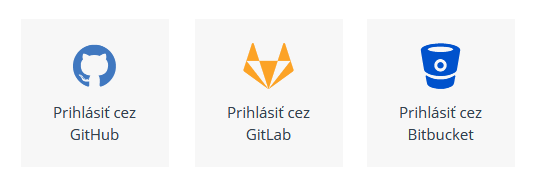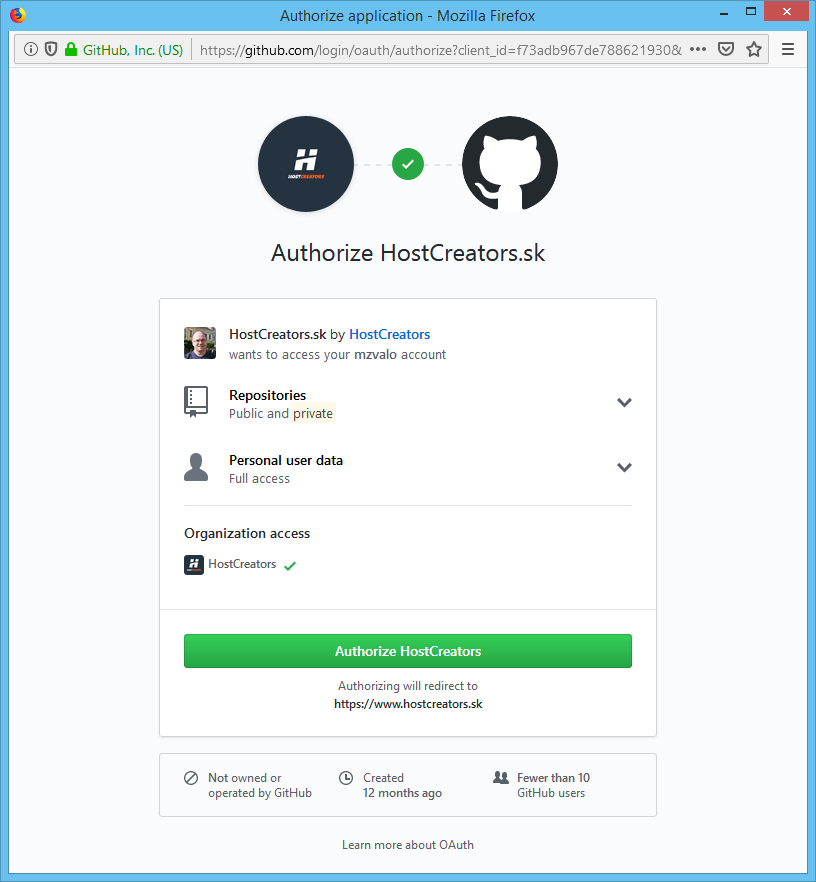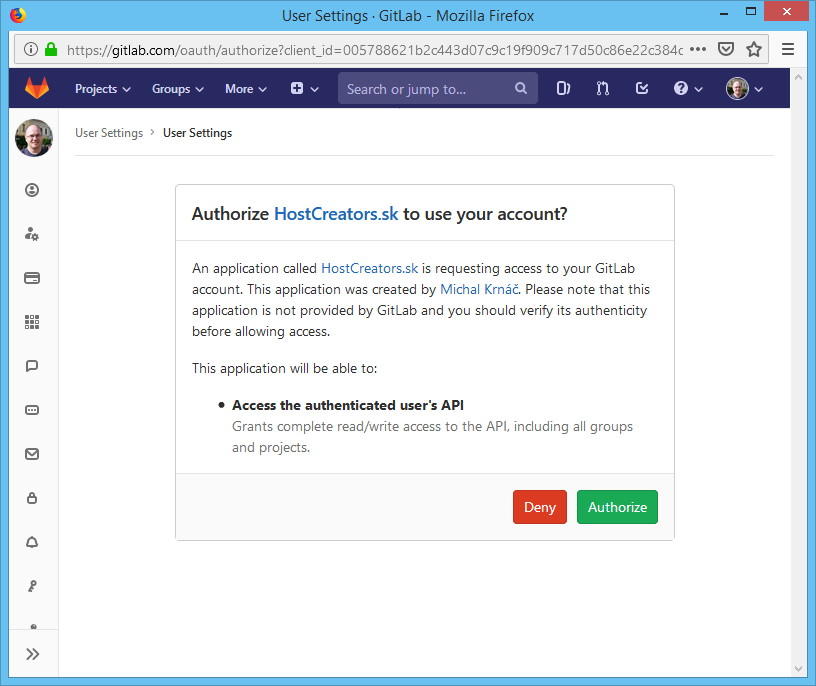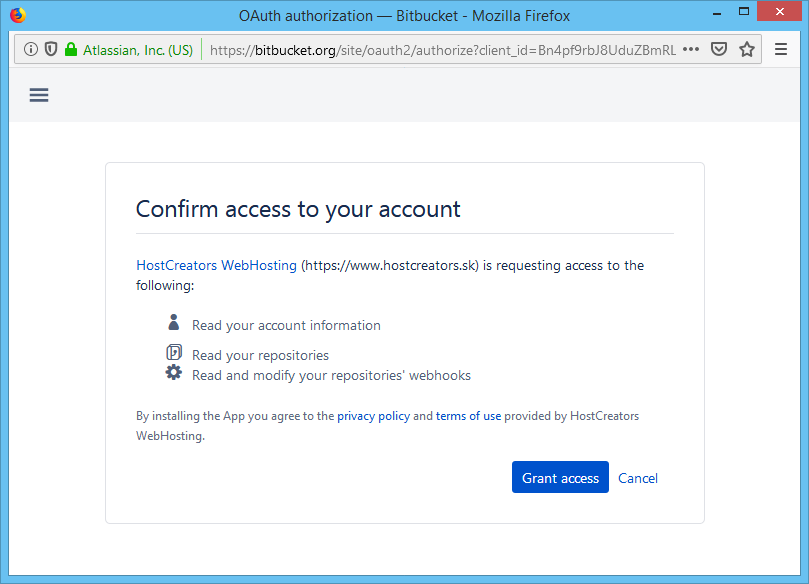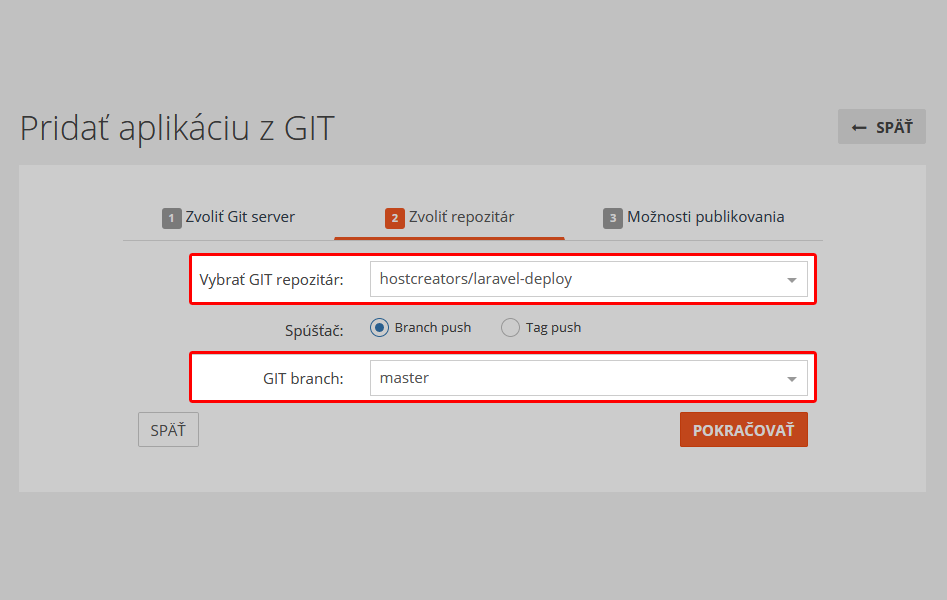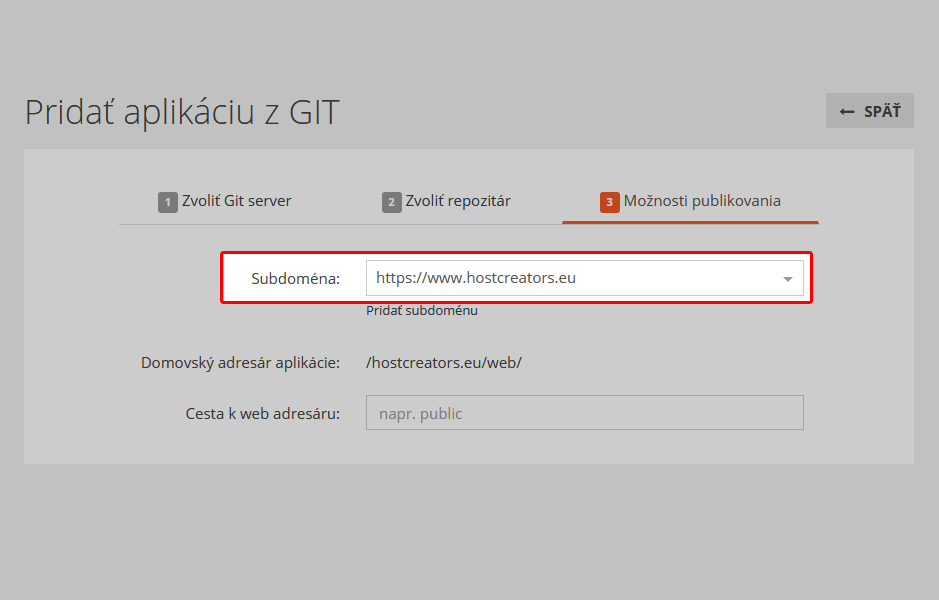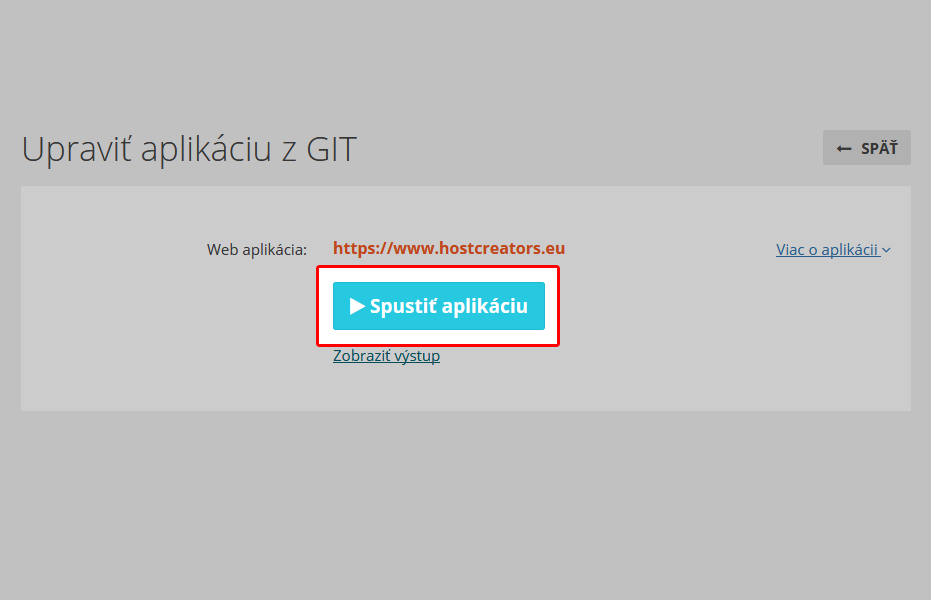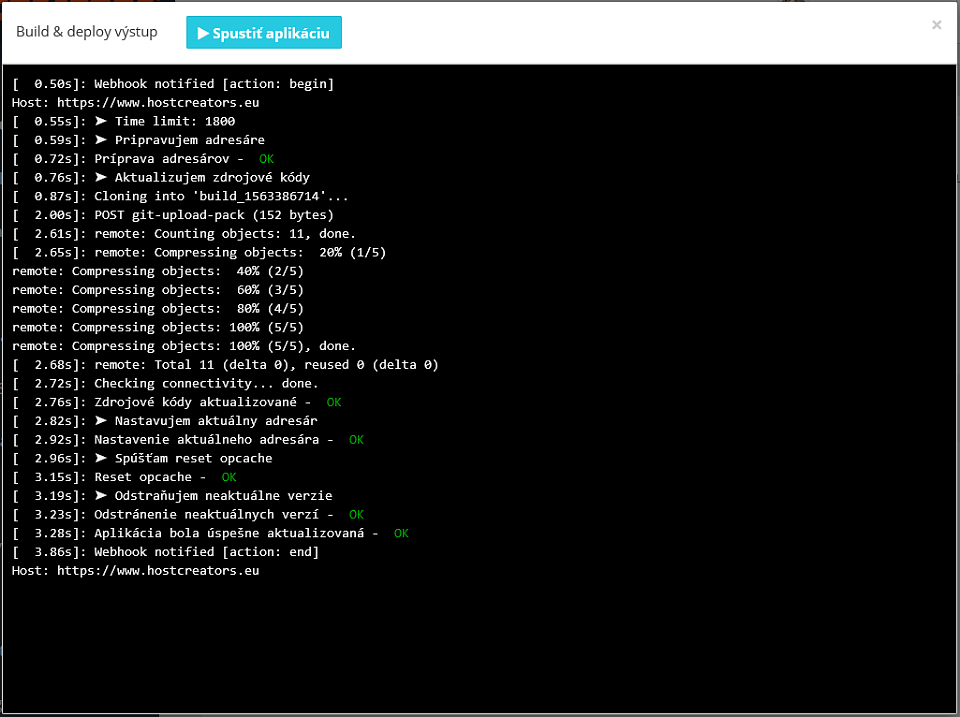Napojenie hostingu na GIT repozitár
V tomto návode sa dozviete ako sa dá prepojiť Vaša doména alebo subdoména s GIT repozitárom najväčších poskytovateľov GIT služieb, konkrétne GitHub, GitLab a BitBucket.
Najskôr sa prihláste do administrácie Vášho webhostingu kliknutím na tlačidlo WebAdmin vpravo hore. Vyhľadajte si doménu alebo subdoménu a v nastaveniach webu alebo subdomény kliknite na tlačidlo "Pridať aplikáciu z GIT":
Po kliknutí na tlačidlo sa zobrazí sprievodca pridaním aplikácie z GIT do domény alebo subdomény. Celý proces je rozdelený do troch krokov:
Výber GIT servera
Najskôr si musíte vybrať GIT server, v ktorom máte umiestnené svoje kódy. Podorujeme tieto GIT serveri: GitHub, GitLab a Bitbucket:
Následne prebehne autorizácia, v ktorej povolíte prístup k Vašim repozitárom pre HostCreators.
Prečo potrebujeme Vašu autorizáciu?
Snažili sme sa nastaviť všetky žiadosti o autorizáciu tak, aby minimálne zasahovali do Vášho súkromia v GIT účtoch. Pre úspešné automatické prepojenie ale potrebujeme pracovať s týmito nastaveniami Vášho účtu:
- potrebujeme získať zoznam Vašich repozitárov, z ktorých si následne vyberiete s ktorým máme pracovať,
- potrebujeme získať tokeny, aby sme mohli automatizovane klonovať Vaše kódy z repozitára,
- potrebujeme vytvoriť webhook vo Vašom repozitári, ktorý bude automaticky u nás spúšťať aktualizáciu kódov a následne build a deploy.
Autorizácia GitHub účtu
Pre autorizovanie HostCreators pre Vaše repozitáre v GitHub sa najskôr prihláste pomocou Vášho účtu a následne potvrďte autorizáciu:
Autorizácia GitLab účtu
Pre autorizovanie HostCreators pre Vaše repozitáre v GitLab sa najskôr prihláste pomocou Vášho účtu a následne potvrďte autorizáciu:
Autorizácia BitBucket účtu
Pre autorizovanie HostCreators pre Vaše repozitáre v Bitbucket sa najskôr prihláste pomocou Vášho účtu a následne potvrďte autorizáciu kliknutím na tlačdlo Grant access:
Výber repozitára, branch alebo tag
Ak ste sa prihlásili do GIT servera, kde máte uložené Vaše projekty a následne ste autorizovali HostCreators pre načítanie údajov o Vašich repozitároch, prepne sa sprievodca na druhý krok: "Zvoliť repozitár".
V tomto kroku vidíte svoje repozitáre, ktoré máte na GIT serveri a v ktorých ste administrátorom alebo vlastníkom. Ak nevidíte svoj repozitár, je to možno preto, že nemáte k repozitáru dostatočné prístupové práva.
Keď máte vybratý reozitár, automaticky Vám ponúkne systém zoznam GIT Branch. Štandardne tam nájdete branch master:
Možnosti publikovania
Po výbere repozitára a branch/tag, sa obrazovka prepne k tretiemu kroku: "Možnosti publikovania".
Pre minimálne spustenie GIT aplikácie je potrebné vybrať doménu alebo subdoménu, kam bude publikovaná:
Okrem výberu domény môžete nastaviť ďalšie vlastnosti GIT aplikácie:
- Cesta k web adresáru
- Premenné prostredia
- SSH kľúče
- Build & Deploy nastavenia
- Rozšírené nastavenia a príkazy
- Spustenie skriptu po nasadení
Uloženie GIT aplikácie a prvé spustenie
Pre uloženie GIT aplikácie kliknite na tlačdlo "VYTVORIŤ". Po uložení sa okno prepne do stavu editácie aplikácie. Vyššie spomenuté vlastnosti môžete dodatočne v tomto okne editovať.
Na obrazovke pribudlo tlačidlo "Spustiť aplikáciu", ktorým môžete teraz spustiť prvú inštaláciu aplikácie z GIT:
Po spustení aplikácie sa automaticky zobrazí okno so SHELL výstupom všetkých príkazov, ktoré boli na serveri vykonané aj s celkovým časom, ktorý bol potrebný na publikovanie GIT aplikácie.
Automatické aktualizácie z GIT
Pri vytvorení GIT aplikácie sa vo Vašom repozitári na GIT serveri vytvorí tzv. webhook. Ide o URL linku, ktorá sa spustí automaticky pri push-nutí nových kódov do Vášho GIT repozitára a konkrétneho branch alebo TAG. Nie je preto potrebné ručné spúšťanie aplikácie, aplikácia sa sama nasadí.